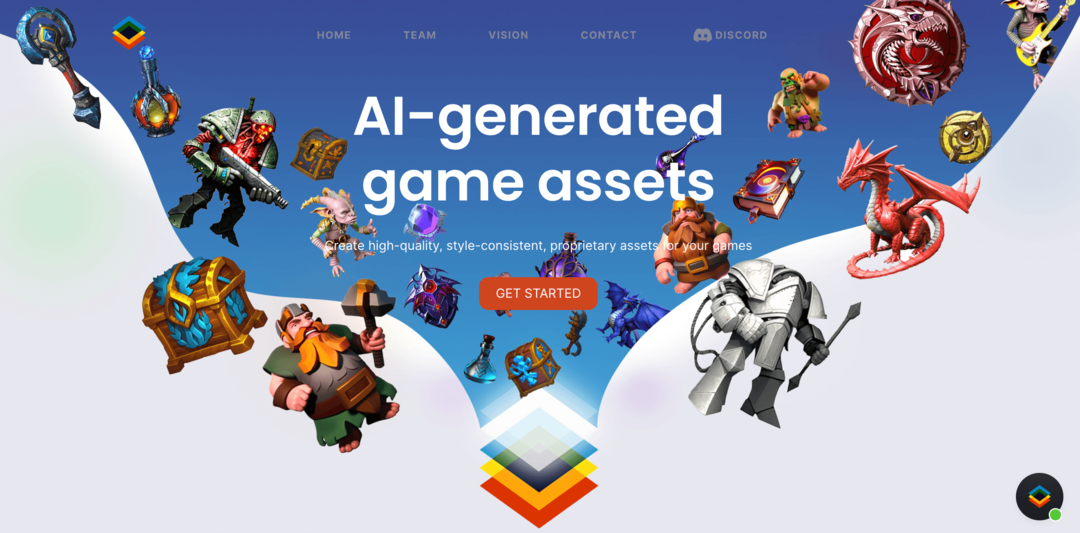Πώς να εκτελέσετε αυτόματα οποιαδήποτε εφαρμογή ως διαχειριστής στα Windows 7
Ασφάλεια Microsoft Vindovs 7 / / March 17, 2020
Τελευταία ενημέρωση στις

Τα Windows 7 εκτελούν από προεπιλογή τις περισσότερες εφαρμογές με πρόσβαση με λιγότερη προνόμια (μη-admin) σε μια προσπάθεια να διατηρήσουν τον κακό κώδικα του ιού και τους άπειρους τελικούς χρήστες να βλάψουν το σύστημα. Στις περισσότερες περιπτώσεις, αυτό είναι πολύ καλό πράγμα. Ωστόσο, περισσότεροι geeky groovyReaders μπορεί να χρειαστούν μια εφαρμογή για να τρέξει ως Διαχειριστής για διάφορους λόγους.
Παρόλο που εκτελούνται εφαρμογές ως διαχειριστής μπορεί να επιτευχθεί χρησιμοποιώντας ένα απλό δεξί κλικ, είναι επίσης δυνατό να ορίσετε μια εφαρμογή για να εκτελέσετε ΠΑΝΤΑ ως Διαχειριστής σώζοντας έτσι μερικά κλικ εδώ και εκεί! Εδώ, επιτρέψτε μου να σας δείξω πώς!
Πώς να εκτελέσετε αυτόματα οποιαδήποτε εφαρμογή Ένας διαχειριστής στα Windows 7
1. Κάντε δεξί κλικ ο Συντόμευση προγράμματος θα θέλατε να τρέξετε ως διαχειριστής. Κάντε κλικ Ιδιότητες από το μενού περιβάλλοντος.
Σημείωση: Στην περίπτωση των Συντομεύσεων που είναι συνδεδεμένες στη Γραμμή εργασιών, θα χρειαστεί να κάνετε δεξί κλικ στο εικονίδιο της Γραμμής εργασιών και, στη συνέχεια, κάντε δεξί κλικ στο όνομα του προγράμματος από τη λίστα μεταπήδησης.
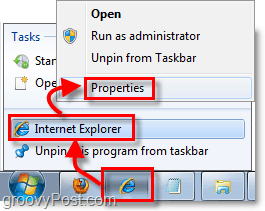
2. Μόλις βρίσκεστε στο μενού Ιδιότητες, Κάντε κλικ ο Καρτέλα Συντόμευση στην κορυφή. Επειτα Κάντε κλικ ο Προχωρημένος κουμπί.
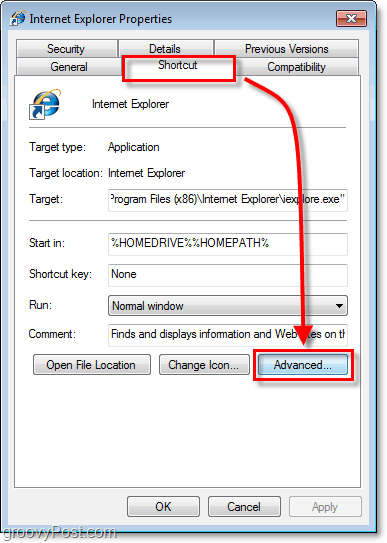
3. Κάντε κλικ το πλαίσιο ελέγχου για Εκτελέστε ως διαχειριστής, έπειτα Κάντε κλικΕντάξει να τελειώσω.
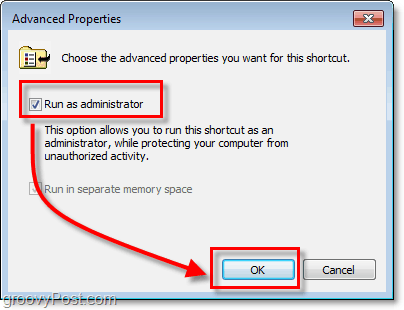
Τώρα η συντόμευση σας θα εκτελέσει αυτόματα το πρόγραμμά σας σε λειτουργία διαχειριστή χωρίς επιπλέον βήματα ή χωρίς να ζητάτε ειδική άδεια. Το μόνο πράγμα που μπορεί να πάρει στο δρόμο σας τώρα είναι το Windows 7 UAC η οποία είναι απλή προσαρμόζω.